发布时间:2021-08-20 13: 29: 32
FL Studio20是集成了音乐编辑、混音、录音以及编曲等多功能的一体式的音乐制作软件。今天将从教大家为歌曲开头结尾分别设置淡入淡出效果,相信学习完本篇教程,你将能够使用FL Studio软件对各种音频设置淡入和淡出效果。
一、淡入淡出效果制作开头结尾
1、效果器选择
点击软件顶部工具栏“混音器”,选择“混音器”,选择右边一个插槽,并且右键选择“Misc”-“Edison”效果器。
“Edison”效果器是一个完全集成的音频编辑和录制工具的插件,可以实现任意数量的混音器轨道或者效果插槽。主要功能包括:音频降噪、音频淡入淡出、音频模糊、循环音频等功能。
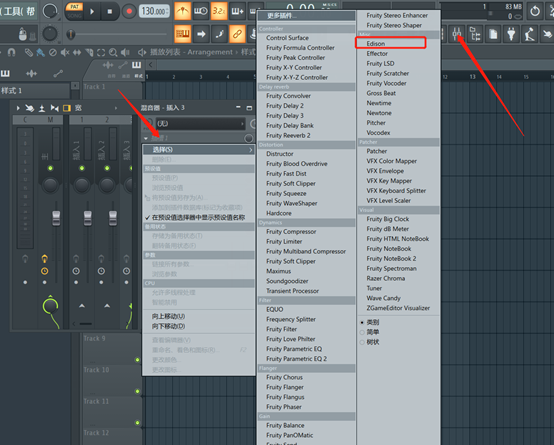
图1 混音器
2、导入歌曲
打开本地歌曲,并且通过拖动的方式导入到Edison效果器中,具体操作界面如下图所示。
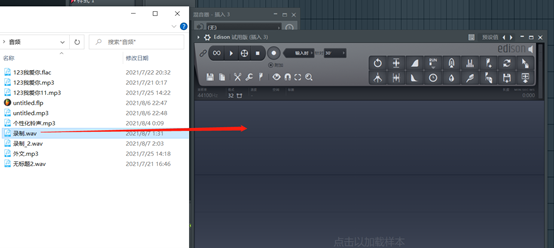
图2 歌曲导入到Edison效果器
3、开头设置淡入效果
鼠标双击开头音波,并且拖动设置开头区域,然后点击顶部工具栏“淡入”效果按钮,即可完成导入效果的设置。
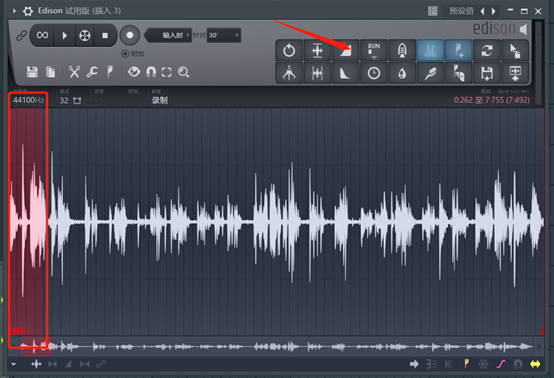
图3 开头设置淡入效果
通过对比原始歌曲音波,可以看到开头已经设置为声音淡入逐渐增大的效果。
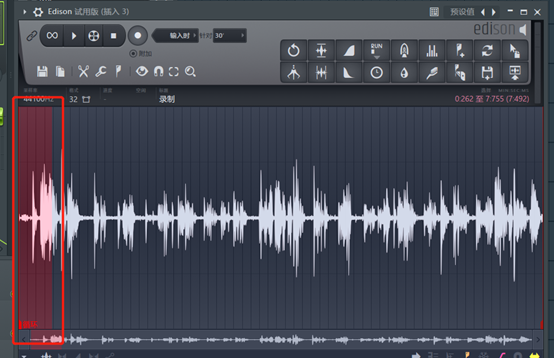
图4 淡入效果展示
4、结尾设置淡出效果
淡出效果仿照淡入效果的设置,选中结尾淡出效果区域,点击“淡出”效果按钮,可以看到尾部音乐实现了淡出效果。
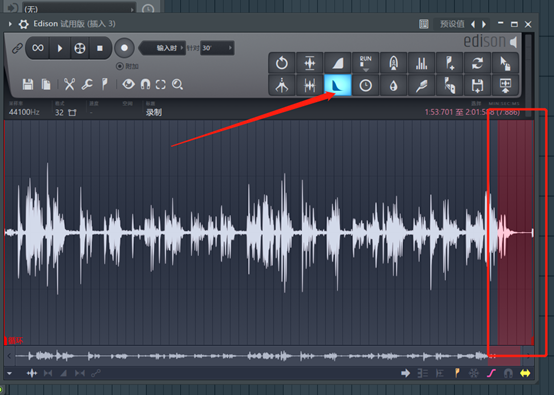
图5 淡出效果
5、试听效果
歌曲完成开头结尾淡入淡出效果设置之后,点击左上角“播放”按钮试听设置好的歌曲效果。
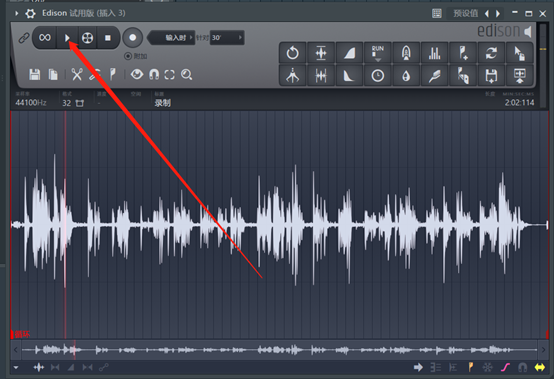
图6 效果试听
6、歌曲的导出
点击音频Edison效果器界面的保存按钮,选择导出格式,点击保存即可导出歌曲。
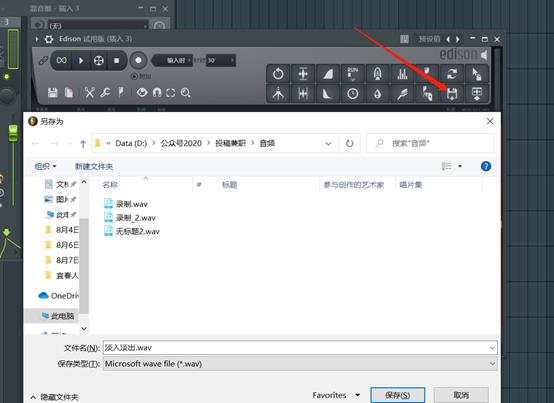
图7歌曲导出
二、小结
小结一下,今天主要是教大家如何使用FL studioz这款编曲软件给歌曲开头结尾分别设置淡入淡出效果,相信通过这篇教程大家都会歌曲的淡入淡出效果设置。通过学习混音器的Edison效果器的淡入和淡出功能,相信你能够为音频或者歌曲设置淡入或者淡出的效果。
作者:超锅
展开阅读全文
︾